Trong Google Sheet có rất nhiều công thức hàm và những công thức hàm này thường hỗ trợ nhau để giúp chúng ta tính toán nhanh hơn trên máy tính. Vậy hàm MATCH kết hợp với hàm TYPE trong Google Sheet sẽ như thế nào? Cùng tìm hiểu nhé!

1. Cách sử dụng hàm MATCH trong Google Sheet
Hàm MATCH là gì?
Hàm MATCH trong hàm Google Sheet là hàm tìm kiếm một giá trị xác định trước trong một phạm vi ô rồi trả về đúng vị trí tương đối của giá trị trong phạm vi đó.
Cách sử dụng hàm MATCH
Công thức:
= MATCH(khóa_tìm_kiếm; dải_ô; [loại_tìm_kiếm])
Trong đó:
+ Khóa_tìm_kiếm: Giá trị mà bạn muốn tìm kiếm.
+ Dải_ô: Vùng dữ liệu bạn muốn xác định vị trí của khóa_tìm_kiếm. Dải ô mà bạn chọn chỉ có thể có duy nhất 1 hàng hoặc 1 cột. Ví dụ: A1:A10 hoặc A1:H1.
+ [Loại_tìm_kiếm]: Là phương thức tìm kiếm. Thường có 3 kiểu tìm kiếm là -1; 0 và 1.
Ví dụ minh họa:
Cho bảng dữ liệu gồm các trường: MÃ SP, TÊN SP, HÃNG, GIÁ BÁN. Bảng dữ liệu này sẽ được sử dụng cho các ví dụ bên dưới nhé:
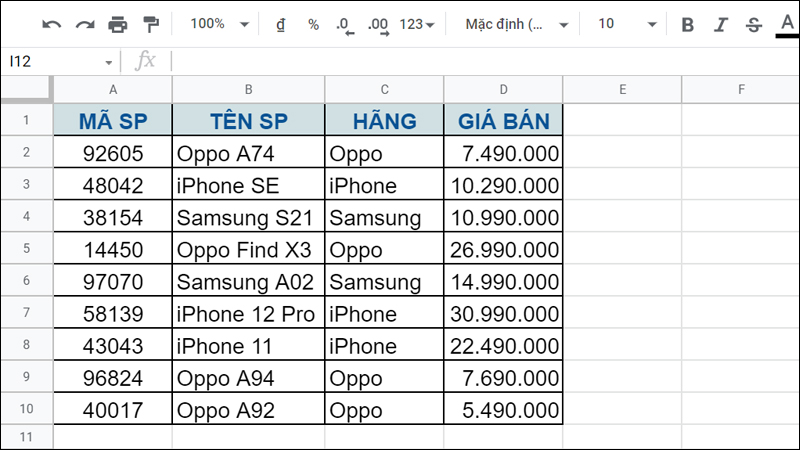
Bảng dữ liệu thông tin sản phẩm
Sử dụng hàm MATCH để xác định vị trí của các sản phẩm.
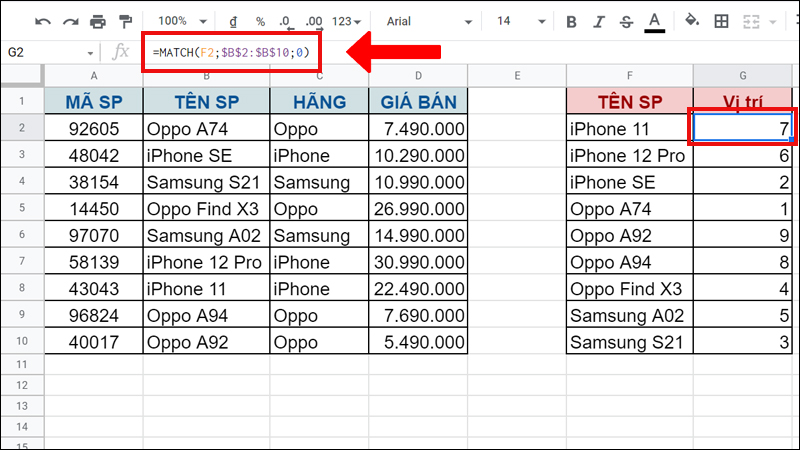
Ví dụ minh họa hàm MATCH
2. Cách sử dụng hàm TYPE trong Google Sheet
Hàm TYPE là gì?
Hàm TYPE là hàm giúp xác định kiểu dữ liệu được chuyển vào trong hàm. Kết quả trả về sẽ là số được liên kết với loại dữ liệu đó.
Cách sử dụng hàm TYPE
Công thức:
Trong đó:
Value: Dữ liệu cần xác định loại.
Lưu ý:
– Kết quả trả về các giá trị sau:
+ 1: Khi value là số.
+ 2: Khi value là văn bản.
+ 4: Khi value là boolean.
+ 16: Khi value là lỗi.
+ 64: Khi value là mảng.
+ 128: Đối với mọi loại ô khác. Ví dụ: biểu đồ dạng đường gấp khúc và hình ảnh trong ô.
– Hàm chỉ xác định được kiểu dữ liệu hiển thị trong ô chứ không thể xác định ô hay dải ô đó có đang sử dụng công thức hay không.
Ví dụ minh họa:
Sử dụng hàm TYPE để xác định loại dữ liệu trong ô A2. Ô A2 chứa kiểu dữ liệu dạng số nên kết quả trả về là 1.
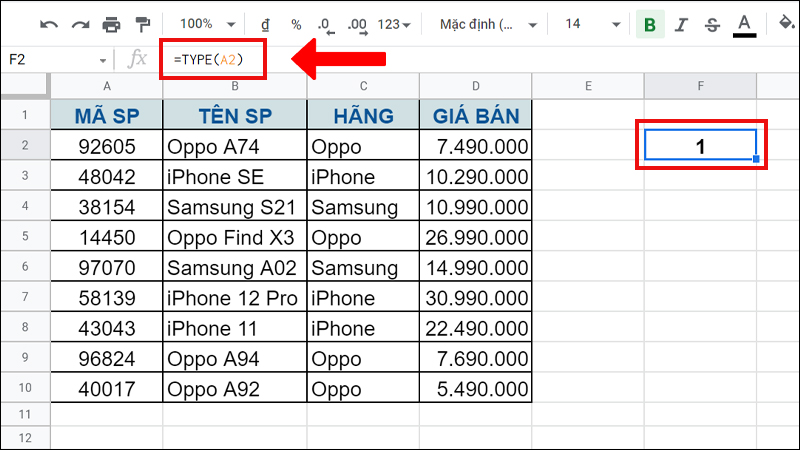
Ví dụ minh họa hàm TYPE
3. Cách kết hợp hàm MATCH và hàm TYPE trong Google Sheet
Video hướng dẫn cách kết hợp hàm MATCH và hàm TYPE trong Google Sheet.
Công thức:
=TYPE(INDEX(tham_chiếu; MATCH(khóa_tìm_kiếm; dải_ô; [loại_tìm_kiếm]); MATCH(khóa_tìm_kiếm; dải_ô; [loại_tìm_kiếm])))
Trong đó:
+ tham_chiếu: Mảng, dải ô có chứa giá trị mà bạn muốn lấy ra.
+ MATCH(khóa_tìm_kiếm; dải_ô; [loại_tìm_kiếm]): Xác định vị trí hàng muốn trả về dựa vào khóa_tìm_kiếm.
+ MATCH(khóa_tìm_kiếm; dải_ô; [loại_tìm_kiếm]: Xác định vị trí cột muốn trả về dựa vào khóa_tìm_kiếm.
Ví dụ minh họa:
Xác định loại dữ liệu TÊN SP thuộc MÃ SP là 97070. Kết quả trả về là 2.
– Công thức:
=TYPE(INDEX(A2:D10;MATCH(G1;A2:A10;0);MATCH(F2;A1:D1;0)))
– Trong đó:
+ A2:D10: Mảng dữ liệu có chứa giá trị muốn lấy.
+ MATCH(G1;A2:A10;0): Xác định vị trí hàng muốn trả về dựa vào MÃ SP là 97070.
+ MATCH(F2;A1:D1;0): Xác định vị trí cột muốn trả về dựa vào cột danh mục là TÊN SP.
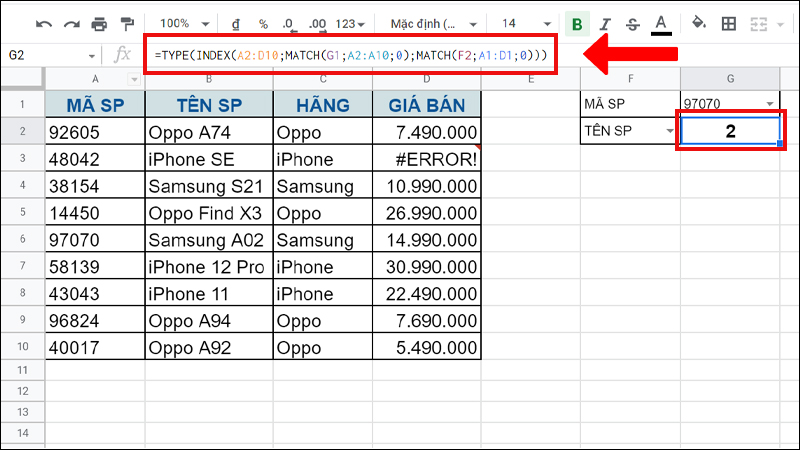
Kết hợp hàm MATCH và hàm TYPE
4. Một số ví dụ áp dụng kết hợp giữa hàm MATCH và TYPE
Video hướng dẫn một số ví dụ áp dụng kết hợp giữa hàm MATCH và TYPE.
Lọc dữ liệu theo định dạng lỗi
Xác định loại dữ liệu GIÁ BÁN thuộc MÃ SP là 48042. Kết quả trả về là 16.
– Công thức:
=TYPE(INDEX(A2:D10;MATCH(G1;A2:A10;0);MATCH(F2;A1:D1;0)))
– Trong đó:
+ A2:D10: Mảng dữ liệu có chứa giá trị muốn lấy.
+ MATCH(G1;A2:A10;0): Xác định vị trí hàng muốn trả về dựa vào MÃ SP là 48042.
+ MATCH(F2;A1:D1;0): Xác định vị trí cột muốn trả về dựa vào cột danh mục là GIÁ BÁN.
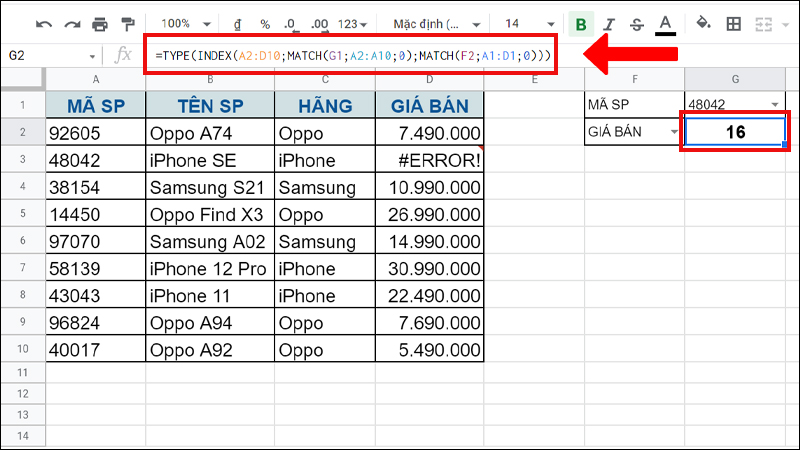
Lọc dữ liệu theo định dạng lỗi
Lọc dữ liệu theo định dạng chữ
Xác định loại dữ liệu HÃNG thuộc MÃ SP là 48042. Kết quả trả về là 2.
– Công thức:
=TYPE(INDEX(A2:D10;MATCH(G1;A2:A10;0);MATCH(F2;A1:D1;0)))
– Trong đó:
+ A2:D10: Mảng dữ liệu có chứa giá trị muốn lấy.
+ MATCH(G1;A2:A10;0): Xác định vị trí hàng muốn trả về dựa vào MÃ SP là 48042.
+ MATCH(F2;A1:D1;0): Xác định vị trí cột muốn trả về dựa vào cột danh mục là HÃNG.
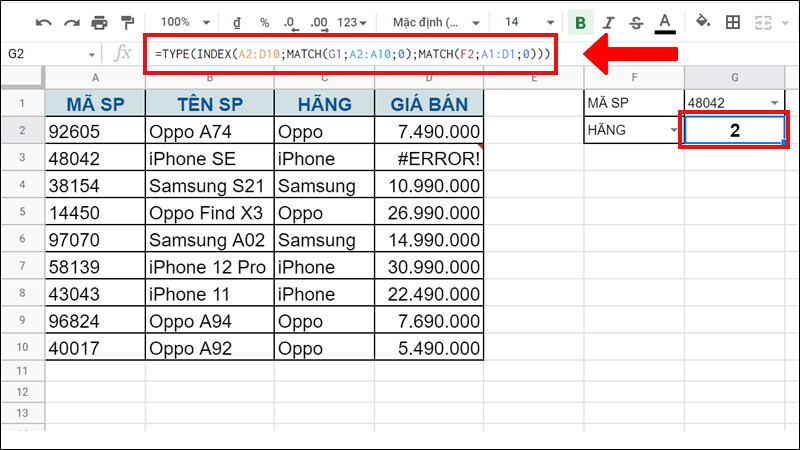
Lọc dữ liệu theo định dạng chữ
Lọc dữ liệu theo định dạng số
Xác định loại dữ liệu GIÁ BÁN thuộc MÃ SP là 97070. Kết quả trả về là 1.
– Công thức:
=TYPE(INDEX(A2:D10;MATCH(G1;A2:A10;0);MATCH(F2;A1:D1;0)))
– Trong đó:
+ A2:D10: Mảng dữ liệu có chứa giá trị muốn lấy.
+ MATCH(G1;A2:A10;0): Xác định vị trí hàng muốn trả về dựa vào MÃ SP là 97070.
+ MATCH(F2;A1:D1;0): Xác định vị trí cột muốn trả về dựa vào cột danh mục là GIÁ BÁN.
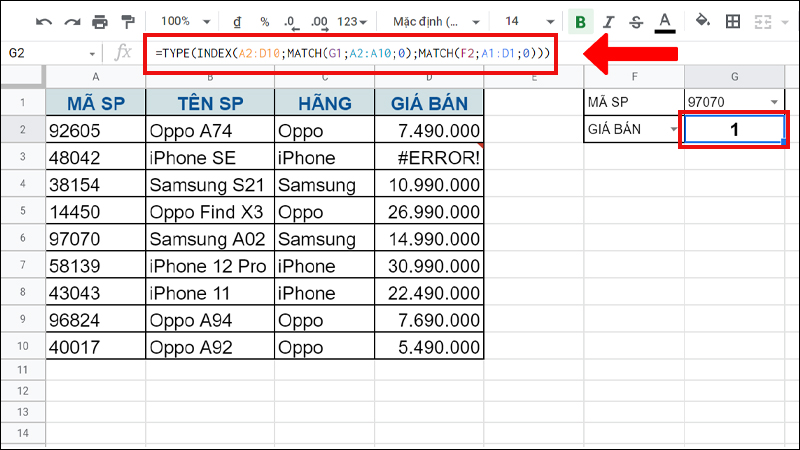
Lọc dữ liệu theo định dạng số
5. Các lỗi thường gặp khi kết hợp hàm MATCH và hàm TYPE
Lỗi #N/A
Lý do trả kết quả lỗi: Do khai báo dư đối số dự kiến của hàm TYPE.
Cách khắc phục: Kiểm tra lại hàm TYPE đã đúng chưa. Hàm TYPE chỉ có tối đa 1 đối số.
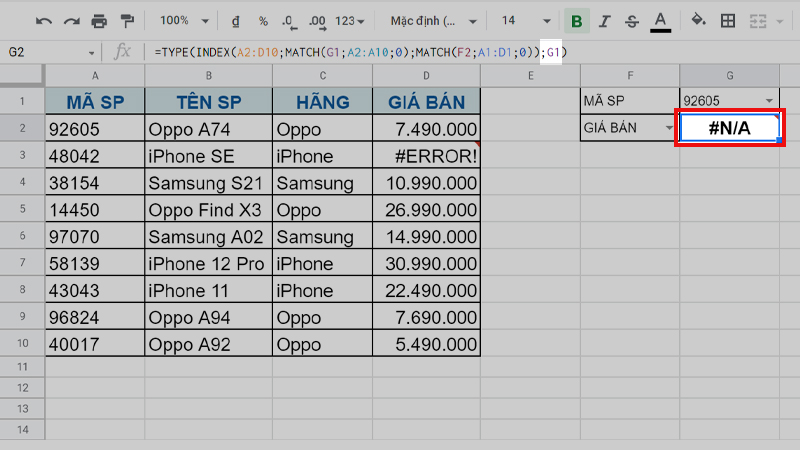
Lỗi #N/A
Lỗi #REF
Lý do trả kết quả lỗi: Do ô trả về kết quả đè lên dải ô tham chiếu dẫn đến lỗi quay vòng.
Cách khắc phục: Kiểm tra lại dải ô tham chiếu đã đúng chưa hoặc di chuyển ô trả về kết quả ra khỏi dải ô đã tham chiếu.
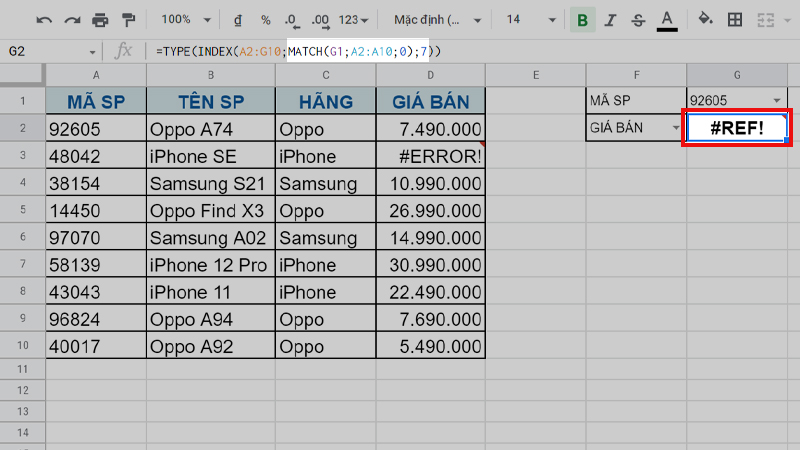
Lỗi #REF
Lỗi #ERROR
Lý do trả kết quả lỗi: Do nhập sai cú pháp hàm.
Cách khắc phục: Kiểm tra các đối số và dấu ngăn cách các đối số đã nhập đúng quy cách không hoặc có dư thừa các ký tự đặc biệt như /, *, @,… hay không.
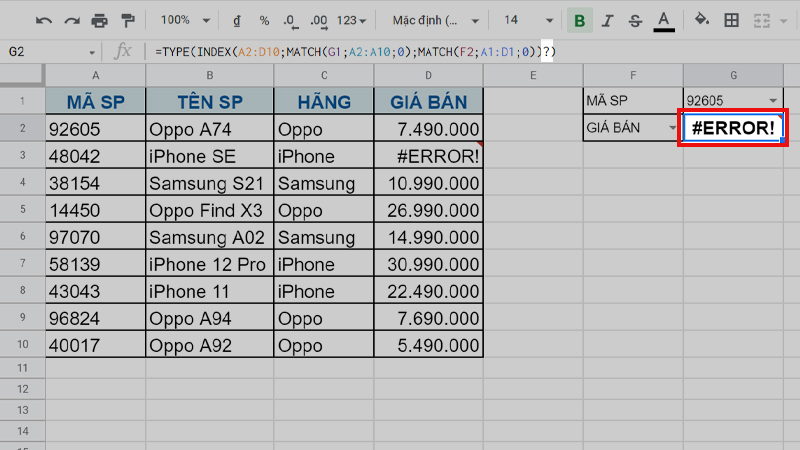
Lỗi #ERROR
6. Một số lưu ý khi kết hợp hàm MATCH và hàm TYPE
– Cách viết công thức của các hàm MATCH và hàm TYPE đều không phân biệt chữ hoa hay thường.
– Hàm MATCH chỉ trả về vị trí của giá trị đó chứ không trả về giá trị đó.
– Nếu hàm MATCH không tìm thấy giá trị chính xác nào thì sẽ trả về lỗi #N/A.
– Khi nhập hàm kết hợp cần lưu ý các dấu “”, ;, () để tránh xảy ra lỗi trong hàm.
– Truy vấn dữ liệu phải đúng giá trị cần tìm không thì hàm sẽ lỗi.

Một số lưu ý khi kết hợp hàm MATCH và hàm TYPE
7. Bài tập ví dụ về kết hợp hàm MATCH và hàm TYPE
Để giúp các bạn có thể nhớ lại những kiến thức về kết hợp hàm MATCH và hàm TYPE sau đây chúng ta sẽ cùng nhau làm một vài bài tập nhé.
Cho bảng dữ liệu thông tin sản phẩm sau đây:
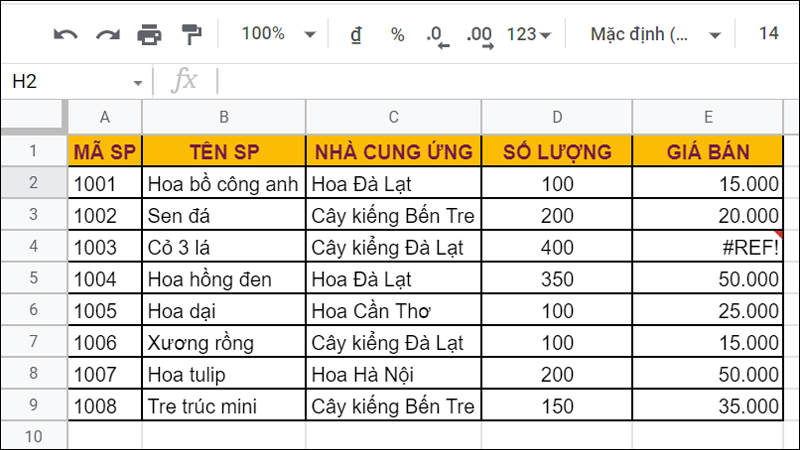
Bảng dữ liệu thông tin sản phẩm
Bài tập 1: Xác định loại dữ liệu NHÀ CUNG ỨNG thuộc MÃ SP là 1001. Kết quả trả về là 2.
Công thức:
=TYPE(INDEX(A2:E9;MATCH(C11;A2:A9;0);MATCH(A12;A1:E1;0)))
Giải thích:
+ A2:E9: Mảng dữ liệu có chứa giá trị muốn lấy.
+ MATCH(C11;A2:A9;0): Xác định vị trí hàng muốn trả về dựa vào MÃ SP là 1001.
+ MATCH(A12;A1:E1;0): Xác định vị trí cột muốn trả về dựa vào cột danh mục là NHÀ CUNG ỨNG.
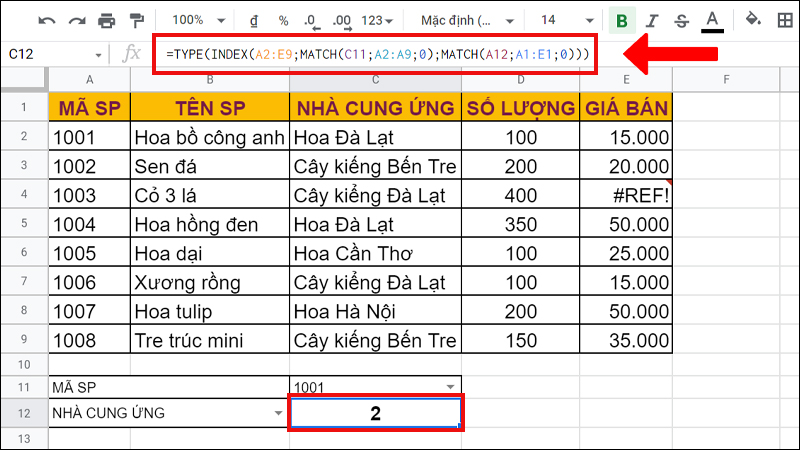
Xác định loại dữ liệu NHÀ CUNG ỨNG thuộc MÃ SP là 1001
Bài tập 2: Xác định loại dữ liệu SỐ LƯỢNG thuộc MÃ SP là 1001. Kết quả trả về là 1.
Công thức:
=TYPE(INDEX(A2:E9;MATCH(C11;A2:A9;0);MATCH(A12;A1:E1;0)))
Giải thích:
+ A2:E9: Mảng dữ liệu có chứa giá trị muốn lấy.
+ MATCH(C11;A2:A9;0): Xác định vị trí hàng muốn trả về dựa vào MÃ SP là 1001.
+ MATCH(A12;A1:E1;0): Xác định vị trí cột muốn trả về dựa vào cột danh mục là SỐ LƯỢNG.
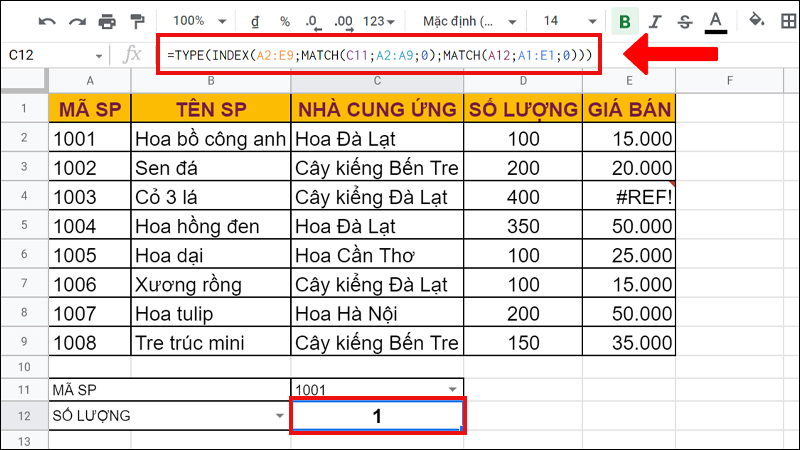
Xác định loại dữ liệu SỐ LƯỢNG thuộc MÃ SP là 1001
Bài tập 3: Xác định loại dữ liệu GIÁ BÁN thuộc MÃ SP là 1003. Kết quả trả về là 16.
Công thức:
=TYPE(INDEX(A2:E9;MATCH(C11;A2:A9;0);MATCH(A12;A1:E1;0)))
Giải thích:
+ A2:E9: Mảng dữ liệu có chứa giá trị muốn lấy.
+ MATCH(C11;A2:A9;0): Xác định vị trí hàng muốn trả về dựa vào MÃ SP là 1003.
+ MATCH(A12;A1:E1;0): Xác định vị trí cột muốn trả về dựa vào cột danh mục là GIÁ BÁN.
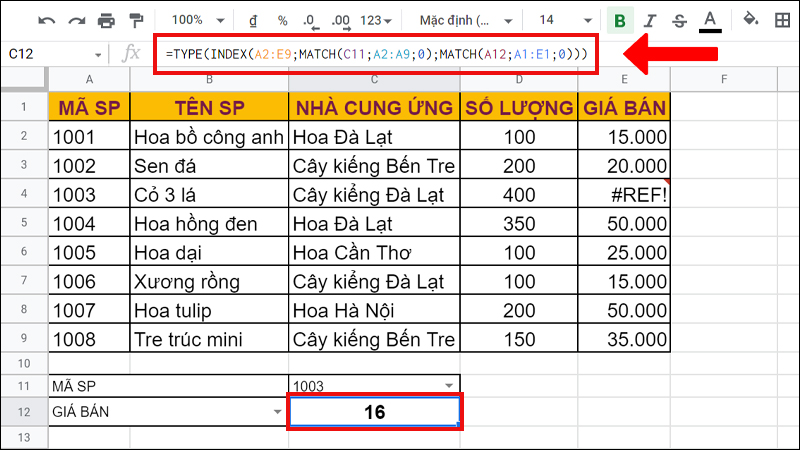
Xác định loại dữ liệu GIÁ BÁN thuộc MÃ SP là 1003
8. Những câu hỏi thường gặp khi kết hợp hàm MATCH và hàm TYPE
Hàm MATCH còn kết hợp với hàm nào?
Ngoài việc kết hợp với hàm TYPE thì hàm MATCH còn có thể kết hợp với nhiều hàm khác như hàm INDEX, VLOOKUP, IF, INDIRECT, IMPORTRANGE, OFFSET giúp công thức hàm cập nhật tự động khi dữ liệu có thay đổi.
Lợi ích khi kết hợp hàm MATCH với TYPE?
Khi kết hợp hàm MATCH với hàm TYPE sẽ giúp bạn xác định được kiểu dữ liệu mà bạn muốn biết trong ô. Ví dụ như dữ liệu trong ô D4 là số nhưng được định dạng kiểu văn bản thì bạn có thể sử dụng hàm kết hợp để xác định kiểu dữ liệu trong ô D4 là kiểu nào. Hoặc cũng có thể biết được lỗi xảy ra nếu có lỗi trong công thức hàm.
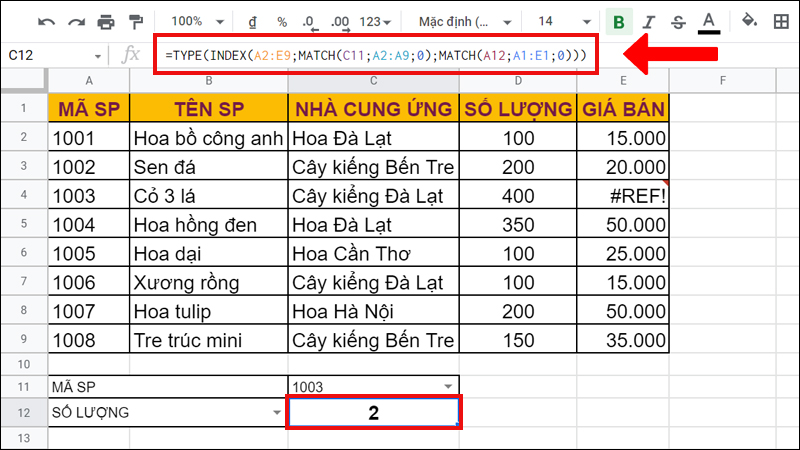
Kiểu dữ liệu số lượng của mã sản phẩm 1003 là kiểu văn bản
Một số mẫu laptop giúp bạn làm việc tốt hơn với khối việc văn phòng:
Trên đây là cách kết hợp hàm MATCH với TYPE trong Google Sheet trong Google Sheet. Mong rằng bài viết này sẽ mang lại những thông tin bạn cần. Cảm ơn bạn đã theo dõi và chúc bạn thành công nhé!
